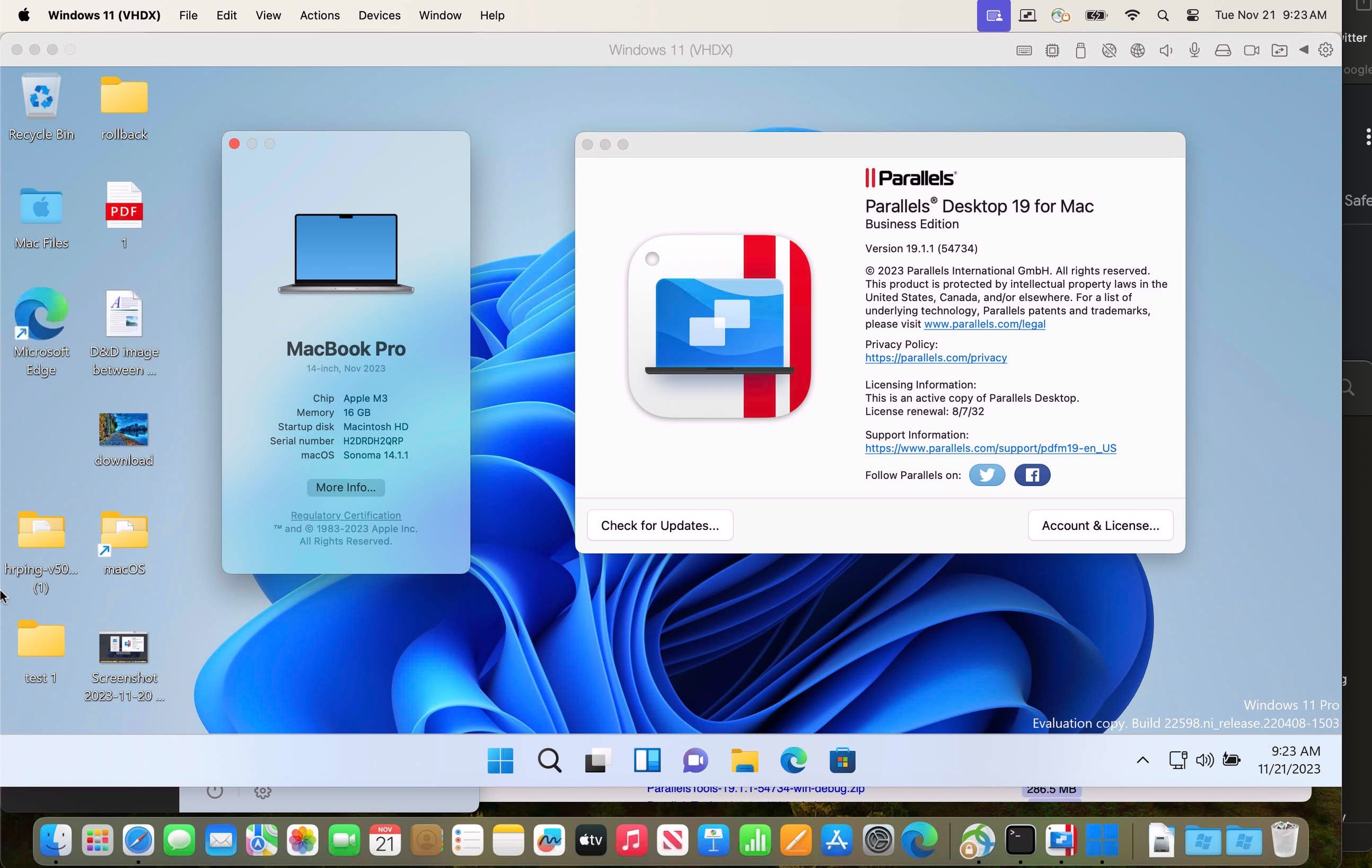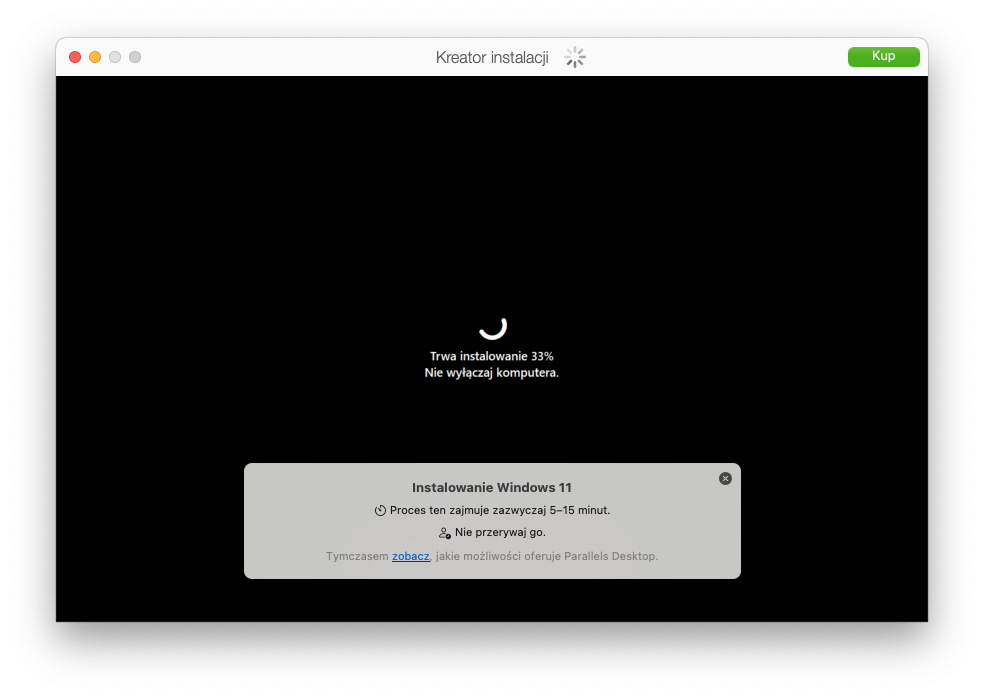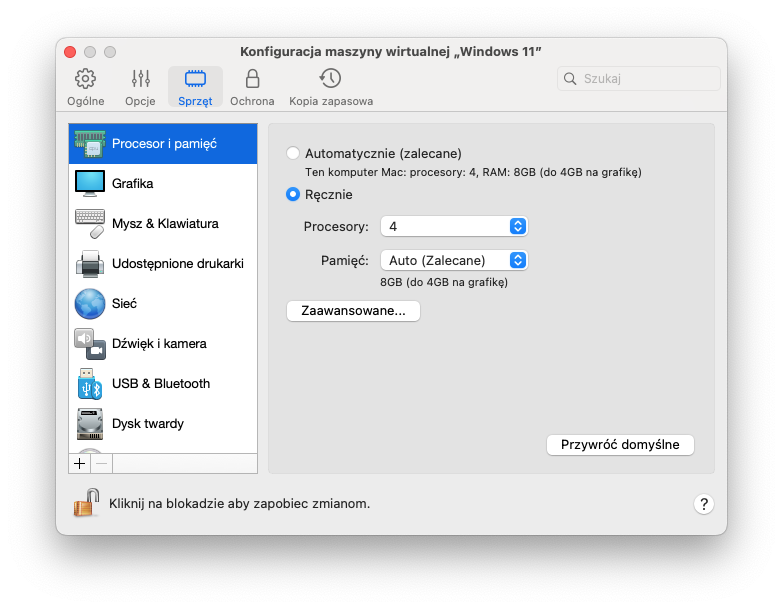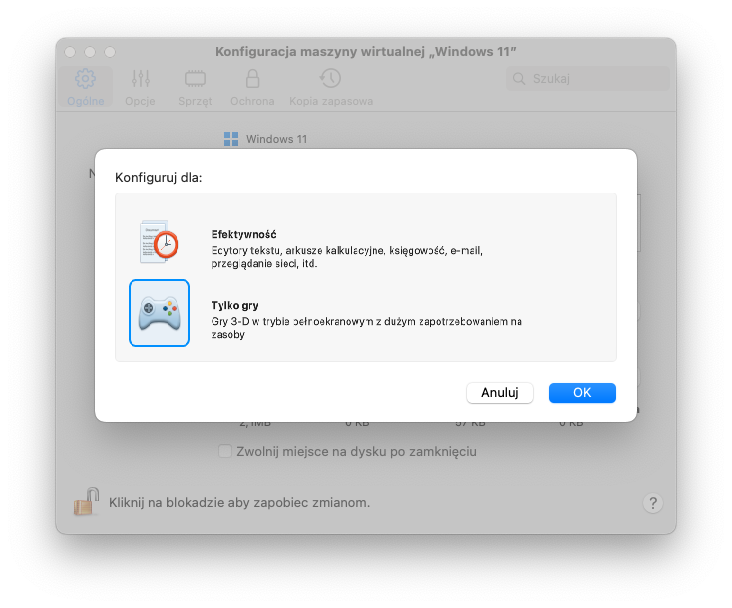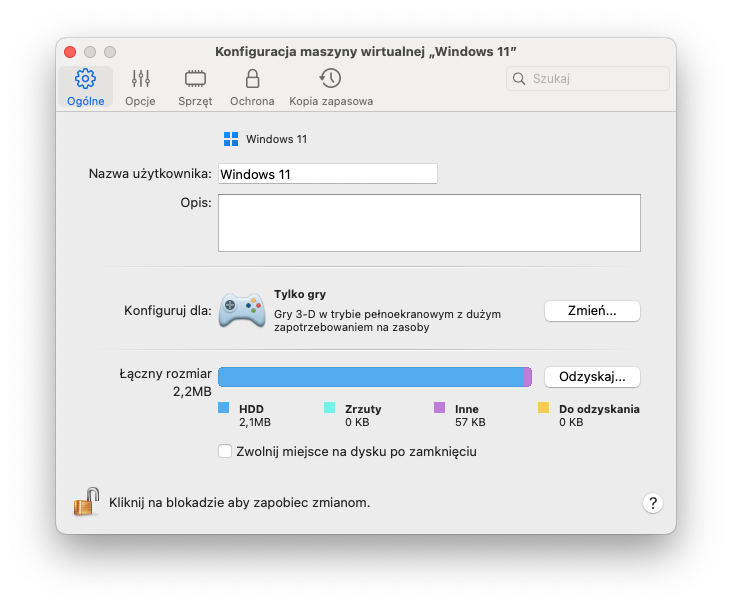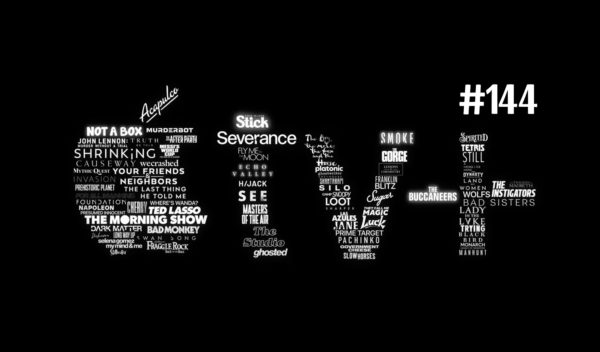Parallels Desktop w Mac mini z dyskiem zewnętrznym – czy to działa?
W poprzednich tekstach z tej serii opisałem, jak wygląda moja przesiadka na Mac mini M4 Pro oraz jak rozbudowałem jego możliwości dzięki Satechi Stand & Hub z dodatkowym dyskiem SSD. Dziś pora na jedną z ważniejszych części mojego codziennego workflow (i domowego życia) — Parallels Desktop.
Co to jest Parallels Desktop?
Parallels Desktop to oprogramowanie do wirtualizacji systemów operacyjnych — przede wszystkim Windows — na komputerach Mac. Umożliwia uruchamianie aplikacji i środowisk Windowsa bez konieczności restartowania komputera. Na Apple Silicon (M1, M2, M3, M4) działa specjalna wersja systemu Windows 11 ARM, czyli dostosowana do architektury ARM, której używają nowe procesory Apple.
Dlaczego w ogóle potrzebuję Windowsa?
Ten scenariusz nie dotyczy tylko mnie, ale też drugiego użytkownika mojego Maca — mojego syna. W jego szkole wciąż dominuje Windows. Nauczyciele przygotowują materiały i zadania w Wordzie, PowerPoincie czy aplikacjach edukacyjnych, które po prostu działają lepiej lub wyłącznie pod Windows.
Chciałem też, aby mój syn mógł grać w niektóre tytuły dostępne wyłącznie na PC, bez konieczności kupowania osobnego komputera. Stąd pomysł: czy da się to zrobić na Macu mini przez Parallels?
Instalacja i konfiguracja Parallels Desktop
Proces instalacji jest bardzo prosty i całkowicie zautomatyzowany:
- Pobierasz Parallels Desktop ze strony parallels.com.
- Po uruchomieniu aplikacja automatycznie zaproponuje pobranie i zainstalowanie Windows 11 ARM (ze źródeł Microsoftu).
- Po kilku minutach masz gotowy system Windows 11 działający w oknie, w trybie pełnoekranowym, albo w tzw. Coherence Mode, gdzie aplikacje Windowsowe działają obok aplikacji z macOS.
- Ważne! Musisz mieć licencję na system Windows 11 — Parallels nie omija tego wymogu. Można ją przypisać do konta Microsoft.
Dysk, na którym przechowywany jest system Windows, może być zewnętrzny — w moim przypadku to dysk WD Black SN850X 2 TB, podłączony przez obudowę Satechi (więcej o niej i dysku pisałem wcześniej). System działa płynnie, bez większych opóźnień — ale trzeba zadbać, by obudowa obsługiwała prędkości przynajmniej USB 3.2 Gen 2, a z Thunderbolt byłoby idealnie.
Wydajność — codzienna praca
W typowym użytkowaniu, np. Microsoft Office, przeglądarka Edge, aplikacje szkolne, a nawet niektóre proste gry edukacyjne — działa to zaskakująco dobrze. System jest responsywny, integruje się z macOS, można łatwo kopiować pliki między systemami, a praca w Coherence Mode robi wrażenie (np. Word z Windowsa działający w oknie obok Safari z macOS).
Dzięki temu, że system uruchamiam z zewnętrznego dysku, mogę trzymać wirtualkę oddzielnie od systemu macOS — oszczędzając miejsce i zachowując porządek w danych.
Czy da się grać na Parallels Desktop?
Tu robi się ciekawie. To pytanie, które często pojawia się przy temacie wirtualizacji Windowsa na Macu. Tak — da się grać, ale nie we wszystko. Testowałem gry, które mamy na koncie na Steam. Parallels wspiera DirectX 11 przez własny silnik graficzny, co otwiera drzwi do wielu popularnych tytułów, ale niestety:
- DirectX 12 nie jest jeszcze obsługiwany, więc wiele najnowszych gier po prostu się nie uruchomi.
- Starsze gry (z epoki Windows 7/XP) mogą nie działać w ogóle, ponieważ nie są przystosowane do architektury ARM, na której działa Windows 11 w tej konfiguracji.
To oznacza, że np. Fortnite czy CS:GO uruchomisz, ale już wiele tytułów AAA z ostatnich 2–3 lat będzie niedostępnych.
Parallels sugeruje rozwiązanie z wykorzystaniem narzędzia do emulacji x86 w systemie ARM (opisane tutaj: https://kb.parallels.com/128796), jednak w moim przypadku to nie zadziałało — gra po prostu nie odpalała albo kończyła się błędem. W internecie można znaleźć różne obejścia, ale nie są one oficjalne ani stabilne.
Przykładowe gry, które działają w Parallels Desktop na Macu mini M4:
| Tytuł gry | Status | Uwagi |
|---|---|---|
| Minecraft (Java & Bedrock) | ✅ Działa | Płynnie w 1080p; Java/Bedrock bez problemów w typowych ustawieniach. |
| League of Legends | ✅ Działa | Stabilna wydajność, granie bez zauważalnych problemów. |
| Stardew Valley | ✅ Działa | Bez zastrzeżeń. |
| Among Us | ✅ Działa | Bez problemów. |
| The Sims 4 | ✅ Działa | Dobre działanie w typowych presetach graficznych. |
| Counter-Strike 2 | ⚠️ Ograniczenia | Różne rezultaty; możliwe problemy z wydajnością/kompatybilnością i anti-cheat. |
| Fortnite | ⚠️ Ograniczenia | Bywają błędy lub brak wsparcia (anti-cheat, grafika wirtualizowana). |
| Gry AAA wymagające DirectX 12 (np. Forza Horizon 5) | ❌ Nie działa | Brak obsługi DirectX 12 w Parallels Desktop. |
| Starsze tytuły typowo x86 (epoka XP/Vista) | ❌ Nie działa | Często brak wsparcia na Windows 11 ARM lub problemy z emulacją. |
Co ciekawe moja ulubiona seria, Commandos, która nie ukrywam, że zmobilizowała mnie do tych testów, nie jest w pełni kompatybilna. Ok, to stary tytuł, 20-letni, ale działa 1, dodatek do 1 oraz 3. Z niezrozumiałych względów nie działa 2, która jest wg mnie najlepsza…
A co z Cloud Gaming?
Tu pojawia się naprawdę ciekawa alternatywa: Cloud Gaming, czyli granie w chmurze. Dzięki usługom takim jak:
- GeForce NOW (NVIDIA)
- Xbox Cloud Gaming (Game Pass Ultimate)
- Boosteroid
- Shadow PC
Wg producentów wszystko powinno działać na M4. Teoretycznie możemy uruchamiać wymagające gry (nawet z DirectX 12, RTX itd.) na swoim Macu — bez instalowania ich lokalnie. Przyznam się, że nie miałem jak tego przetestować osobiście.
Kontrolery i akcesoria
Co z obsługą peryferiów do gier?
Mac mini M4 (i macOS) bez problemu obsługuje:
- kontrolery Bluetooth: np. Xbox Series X, DualSense (PS5), Logitech, 8BitDo
- kontrolery USB: również działają natywnie w macOS i mogą być przekazywane do Parallels
- kierownice, pady, joysticki: wiele z nich działa w Parallels jako „przekazane urządzenia USB”, choć zależy to od sterowników Windows ARM
My podłączamy regularnie kierownicę Logitech G923 i jeździmy w Asseto Corsa. Gra i śmiga.
Wnioski: czy warto?
Jeśli potrzebujesz okazjonalnie uruchomić Windowsa na Macu — Parallels to obecnie najlepsza opcja. W moim przypadku sprawdza się jako:
- Narzędzie do szkolnych obowiązków mojego dziecka
- Wstęp do świata gier PC bez dedykowanego peceta
- Sposób na uruchamianie aplikacji niedostępnych dla macOS
Ale — jeśli chcesz grać w najnowsze tytuły AAA, albo potrzebujesz pełnej kompatybilności z DirectX 12 i klasycznym x86, to Parallels (jeszcze) nie spełni tych oczekiwań.
Podsumowując
Parallels Desktop działa bardzo sprawnie na Macu mini M4 Pro, nawet gdy system Windows jest uruchamiany z zewnętrznego dysku SSD (w moim przypadku to szybki WD SN850X 2 TB w obudowie Satechi Mac Mini M4 Stand & Hub). Instalacja jest banalnie prosta i pozwala w kilka minut skonfigurować działający system Windows 11 ARM. W typowym użytkowaniu — do zadań szkolnych, Worda, Excela czy edukacyjnych gier — wszystko działa bezproblemowo. Dla mojego syna to wygodny sposób na korzystanie z Windowsa bez posiadania fizycznego peceta.
Nieco inaczej wygląda sytuacja, gdy myślimy o graniu. Parallels wspiera sporo tytułów, ale brak obsługi DirectX 12 oraz ograniczenia architektury ARM sprawiają, że nie uruchomisz najnowszych ani bardzo starych gier. Jeśli jednak Twoje potrzeby są umiarkowane — albo jesteś fanem gier strategicznych, indie czy e-sportowych — Parallels wystarczy.
Dla bardziej wymagających graczy, Cloud Gaming staje się realną i dostępną alternatywą. Można z niego korzystać w przeglądarce Safari lub aplikacjach natywnych, a do gier spokojnie podłączysz kontroler lub nawet kierownicę.
Krótko mówiąc: da się. Trzeba tylko wiedzieć, czego się spodziewać — i dobrać narzędzia do własnych potrzeb.